9.2. ルール作成¶
ディシジョンテーブルファイルの取得¶

図 9.6 新規ディシジョンテーブルファイルのダウンロード¶

図 9.7 登録済みディシジョンテーブルファイルのダウンロード¶
ルールの記述とアクションの実行¶
- ルール
- Exastro OASE が受信、もしくは、取得したメッセージが満たすべき条件とそのときの対処内容の定義のこと。Exastro OASE では、ディシジョンテーブルファイルによってルールの管理をします。
- マッチ
- Exastro OASE が受信、もしくは、取得したメッセージがルールで定義された条件を満たす状態のこと。
条件名 |
条件 |
対処 |
|---|---|---|
Rule 1 |
アラート名が "httpd is down" である場合 |
Web 障害発生メールを送信する |
Rule 2 |
アラート名が "mysql is down" である場合 |
DB 障害発生メールを送信する |
Rule 3 |
アラート名が "httpd is down" である場合 |
Apache を起動する |
注釈
ディシジョンテーブルファイルの構成¶
- Tables シート
- ディシジョンテーブルファイル内にあるルールを定義するためのシートです。
- example シート
- ディシジョンテーブルファイル内にあるルールの記載例をまとめたシートです。
ルールの記載方法¶
テストリクエストおよびルールマッチング結果によるアクションの実行を行うため、ディシジョンテーブルファイルのTablesシートに判定の基準となる条件を記述する必要があります。
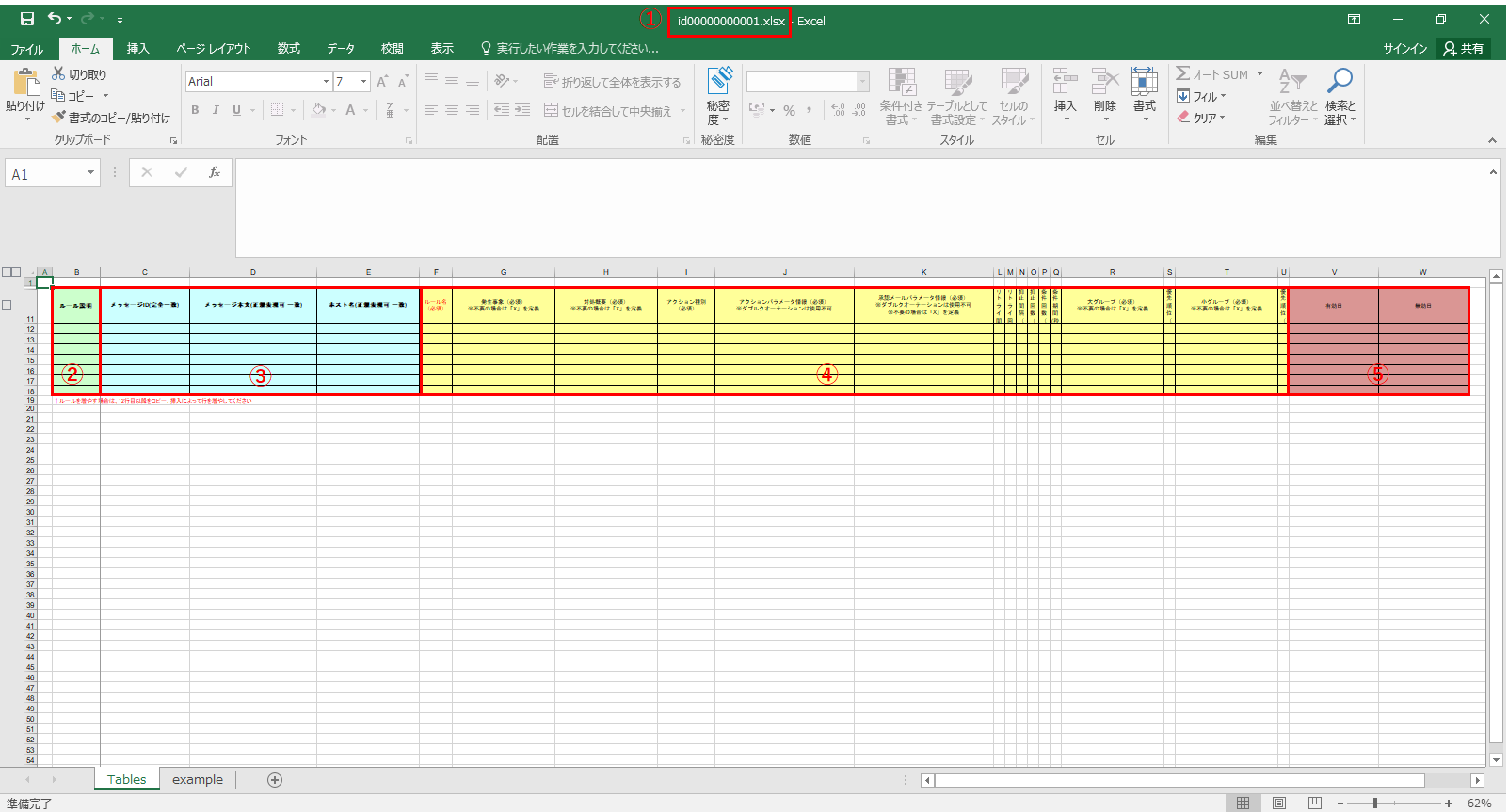
図 9.8 ディシジョンテーブルファイル(Tablesシート)¶
構成要素 |
説明 |
|---|---|
コメント部 |
背景色緑色の箇所で、ユーザが任意に文字列を入力可能な項目です。 |
条件部(条件式) |
背景色水色の箇所で、アラートメッセージの評価対象となる条件式定義する項目です。 |
アクション部 |
背景色黄色の箇所で、対処内容について定義する項目です。 |
アクション条件部 |
背景色赤色の箇所で、ルールの適用条件を定義する項目です。 |
コメント部¶
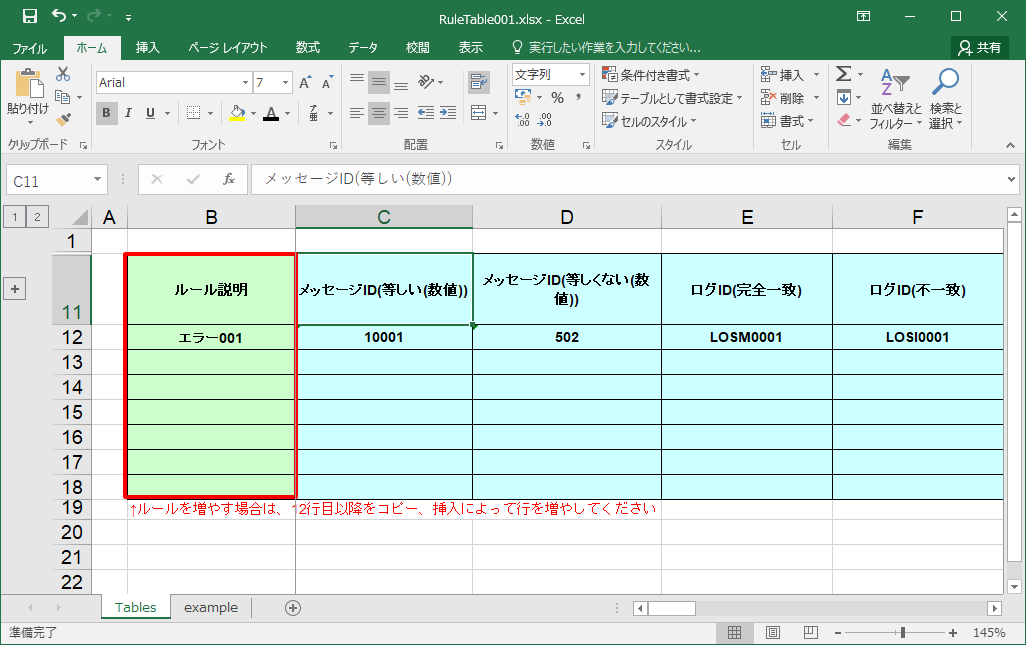
図 9.9 コメント部¶
項目名 |
説明 |
記入例 |
|---|---|---|
ルール説明 |
ユーザが任意に文字列を記載可能な箇所です。記載した内容はシステムに一切の影響を与えません。ルールに対するコメント欄として利用します。 |
ログ取得 |
条件部¶
条件式 |
説明 |
取得したメッセージの例 |
真となる条件の記載例 |
|---|---|---|---|
等しい(数値) |
取得したメッセージの数値が条件で指定された数値と等しい場合、真となります。 |
0 |
0 |
等しくない(数値) |
取得したメッセージの数値が条件で指定された数値と等しくない場合、真となります。 |
0 |
10 |
等しい(文字列) |
取得したメッセージの文字列が条件で指定された文字列と等しい場合、真となります。 |
Error |
Error |
等しくない(文字列) |
取得したメッセージの文字列が条件で指定された文字列と等しくない場合、真となります。 |
Error |
Warning |
より大きい |
取得したメッセージの数値が条件で指定された数値より大きい場合、真となります。 |
70 |
80 |
以上 |
取得したメッセージの数値が条件で指定された数値以上の場合、真となります。 |
70 |
80 |
より小さい |
取得したメッセージの数値が条件で指定された数値より小さい場合、真となります。 |
70 |
60 |
以下 |
取得したメッセージの数値が条件で指定された数値以下の場合、真となります。 |
70 |
60 |
正規表現に一致する |
取得したメッセージの文字列が条件で記述された正規表現に一致する場合、真となります。 |
DB接続エラーが発生しました。 |
^.*エラーが発生しました。.*$ |
正規表現に一致しない |
取得したメッセージの文字列が条件で記述された正規表現に一致しない場合、真となります。 |
DB接続エラーが発生しました。 |
^.*警告が発生しました。.*$ |
含む |
取得したメッセージのリストに条件で指定された値が含まれる場合、真となります。 |
[www01, www02, db01, ...] |
www01 |
含まない |
取得したメッセージのリストに条件で指定された値が含まれない場合、真となります。 |
[www01, www02, db01, ...] |
www03 |
時間[HH:mm](From-to) |
取得したメッセージ内の時刻が条件に指定された期間内の場合、真となります。"12:00" |
「08:00」(From) と「18:00」(To)を記載 |
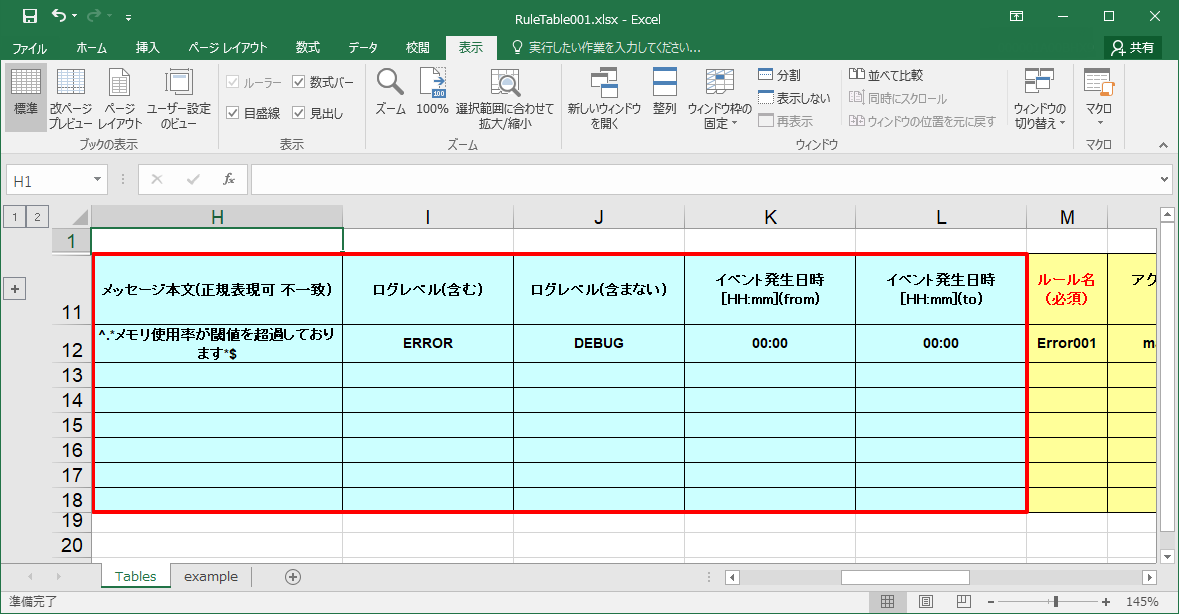
図 9.10 条件部¶
注釈
注釈
アクション部¶
アクションを実行前の事前承認メールの設定
アクションの実行が失敗した場合のリトライ回数と間隔の設定
大量のアラートメッセージを受信した場合に同一のアクションの実行を抑止する間隔および回数を設定
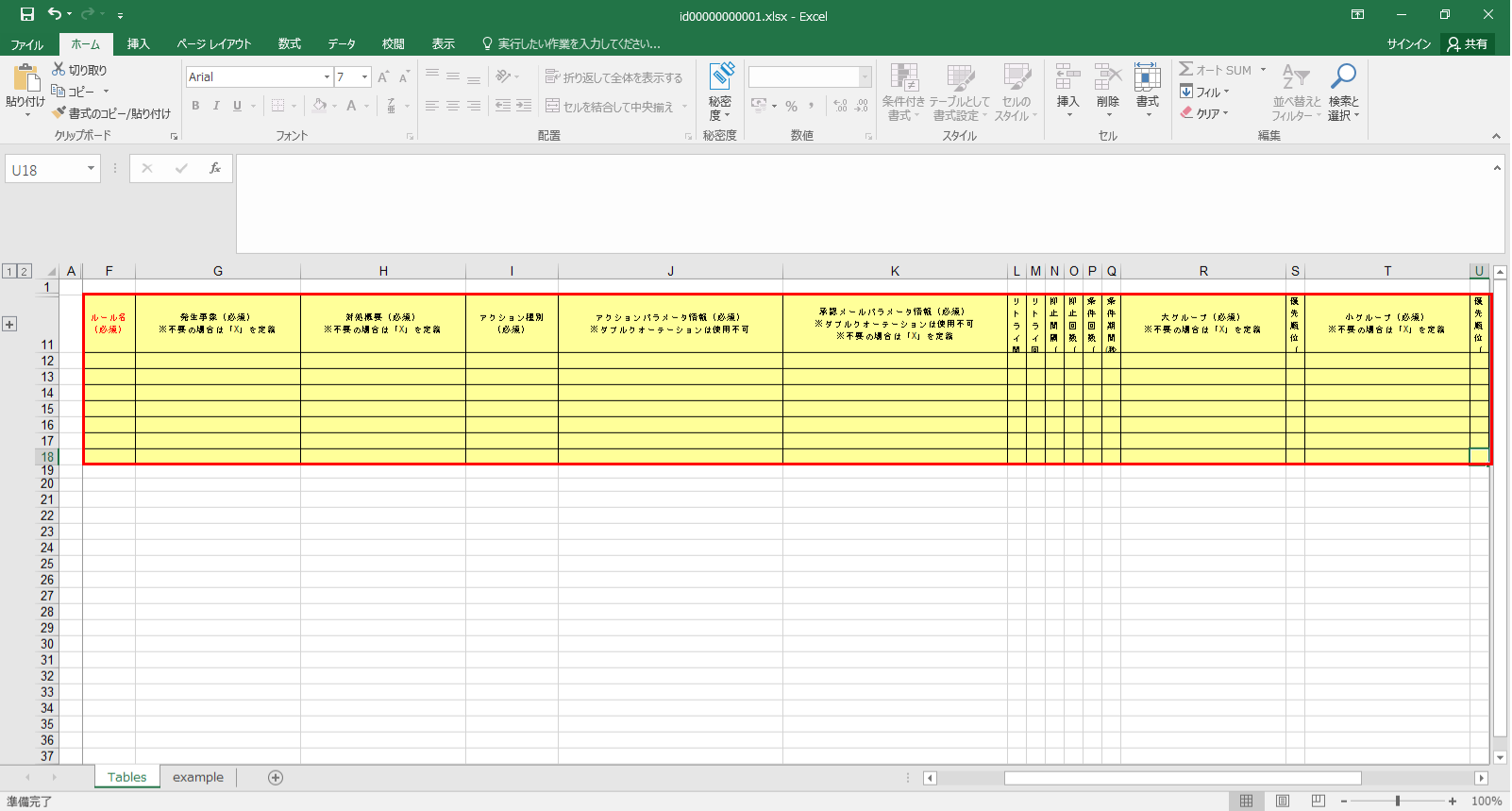
図 9.11 アクション部¶
項目名 |
説明 |
記入例 |
|---|---|---|
ルール名(必須) |
ルールの名前を指定します。 |
プロセス再起動 |
発生事象 |
想定する発生事象についての説明を記載する箇所です。アクション履歴やServiceNowのインシデント管理の説明欄に記載されます。 |
プロセスの無応答を検知しました。 |
対処概要 |
対処内容についての説明を記載する箇所です。アクション履歴やServiceNowのインシデント管理の説明欄に記載されます。 |
プロセスを再起動を実施します。 |
アクション種別 |
対処を行うドライバの選択をします。詳細は アクション定義 を確認してください。 |
ITA(ver1) |
アクションパラメータ情報 |
ドライバに渡すパラメータ情報を記載します。詳細は アクション定義 を確認してください。 |
CONDUCTOR_CLASS_ID=1,OPERATION_ID=1 |
承認メールパラメータ情報 |
承認メール送信時のパラメータ情報を記載します。詳細は アクション承認 を確認してください。 |
MAIL_NAME=oasetest,MAIL_TO=aaa@aaa.com;bbb@bbb.com,MAIL_CC=ccc@ccc.com,MAIL_BCC=ddd@ddd.com,MAIL_TEMPLATE=test_template |
リトライ間隔 |
対処に失敗した場合の次回実行までの待ち時間(秒)を記載します。 |
5 |
リトライ回数 |
対処を試行する回数を記載します。例えば、2と入力した場合は1回のリトライが発生します。 |
1 |
抑止間隔 |
抑止機能 ※準備中 で使用します。大量に同一のアラートを受信した場合には、同一のアクションが何度も実行されることを防ぐための 抑止機能 ※準備中 があります。同一のアラートの実行を抑止する間隔(秒)を記載します。 |
120 |
抑止回数 |
抑止機能 ※準備中 で使用します。同一のアラートの実行を抑止する回数を記載します。抑止回数を超えた場合、次の抑止間隔が始まるまで都度ルール内の対処が実行されます。 |
100 |
条件回数 |
コリレーション機能 ※準備中 で使用します。この値が設定されたルールにマッチするメッセージの数が条件回数に達した場合、ルールが真となります。 |
2 |
条件期間(秒) |
コリレーション機能 ※準備中 で使用します。条件回数を評価する期間を記載します |
600 |
大グループ |
コリレーション機能 ※準備中 で使用します。コリレーション分析をする小グループをグルーピングします。 |
Group1 |
優先順位 |
コリレーション機能 ※準備中 で使用します。小グループに対する優先順位です。小グループがどちらも真となった場合、この優先順位が最も高い小グループのルールが実行されます。数値が小さいほど優先順には高いです。 |
1 |
小グループ |
コリレーション機能 ※準備中 で使用します。コリレーション分析をする対象ルールをグルーピングします。 |
Group1-2 |
優先順位 |
コリレーション機能 ※準備中 で使用します。小グループ内のルールに対する優先順位です。この優先順位が最も高いルールがコリレーション分析開始のトリガーとなり、最も低いルールのアクションが実行されます。数値が小さいほど優先順には高いです。 |
2 |
アクション条件部¶
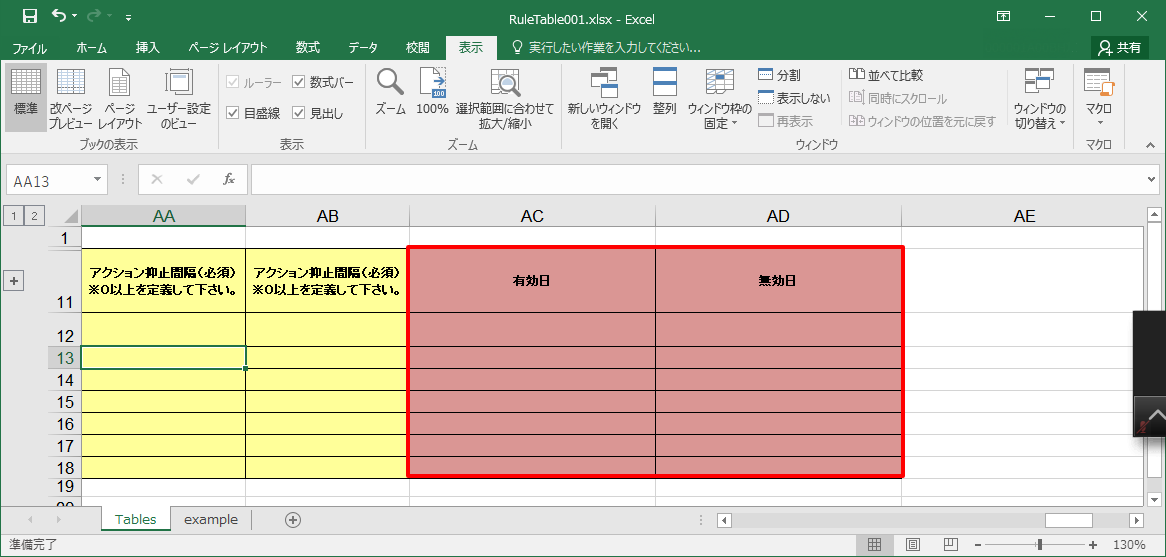
図 9.12 アクション条件部¶
項目名 |
説明 |
記入例 |
|---|---|---|
有効日 |
ルールの有効日を yyyy-mm-dd HH:mm 形式で設定できます。有効日を設定しない場合は空欄にします。有効日を2020-01-01 01:00に設定した場合、2020-01-01 01:00:01以降のイベントにマッチします。 |
2020-01-01 01:00 |
無効日 |
ルールの無効日を yyyy-mm-dd HH:mm 形式で設定できます。無効日を設定しない場合は空欄にします。無効日を2020-01-01 01:00に設定した場合、2020-01-01 01:00:00以降のイベントにはマッチしません。 |
2020-01-01 01:00 |
